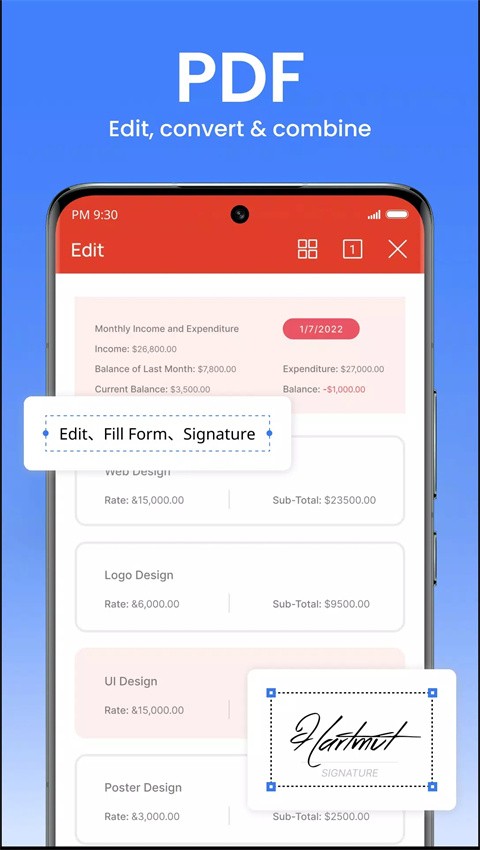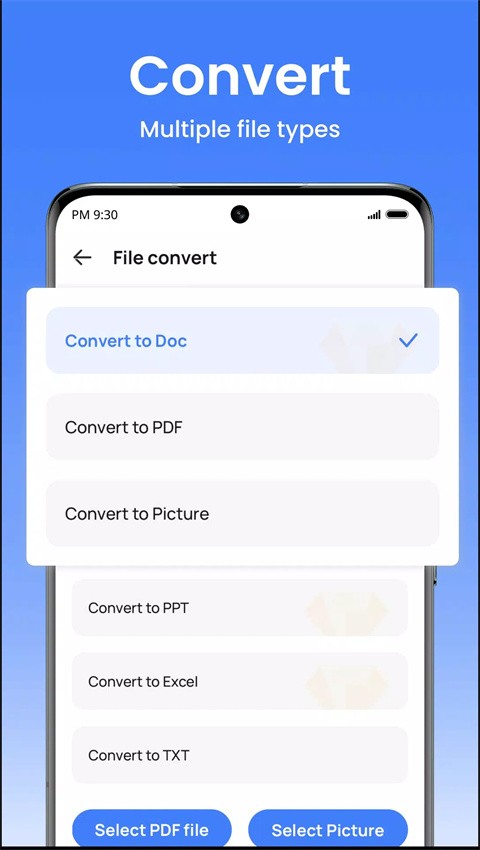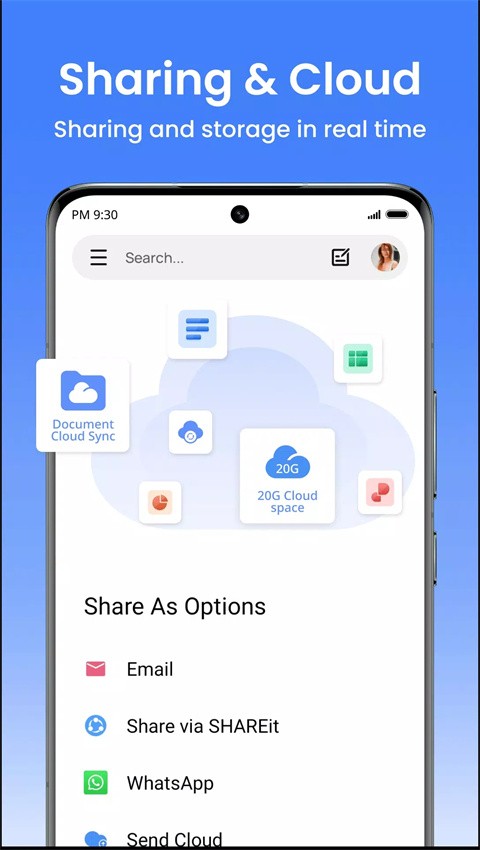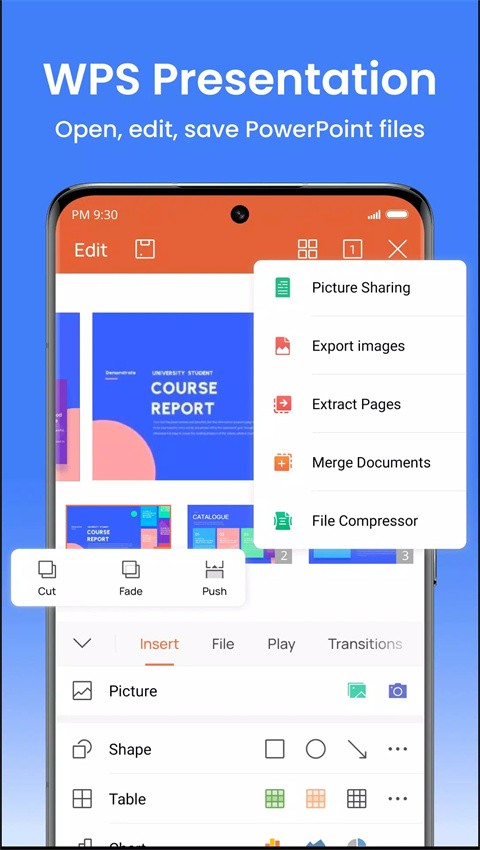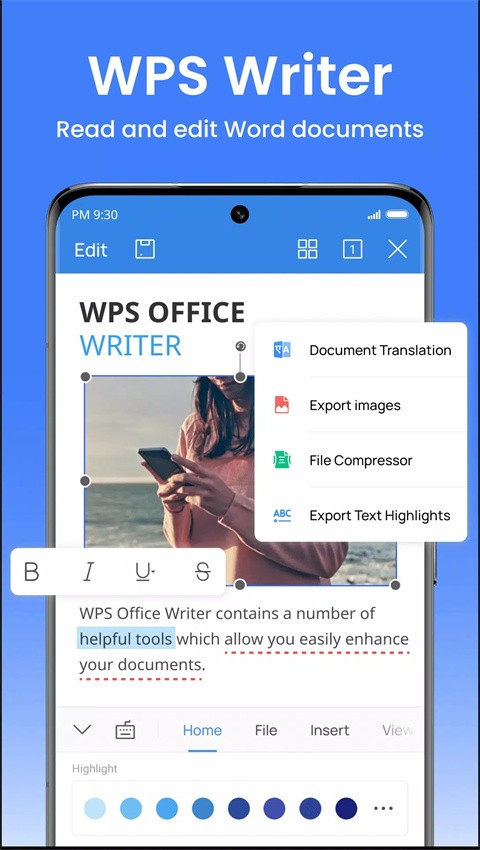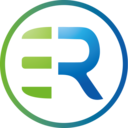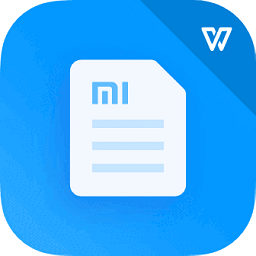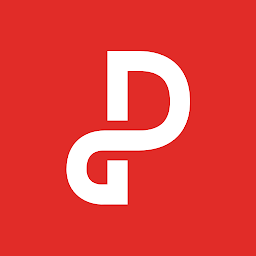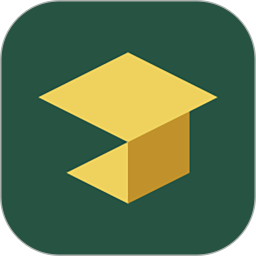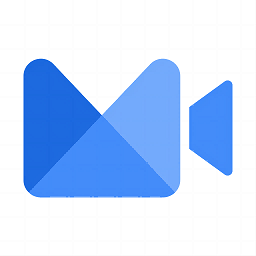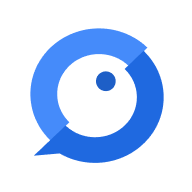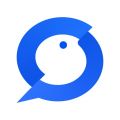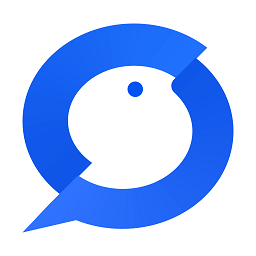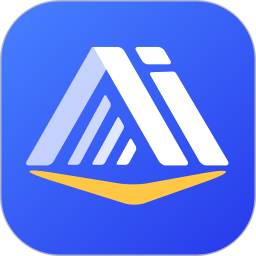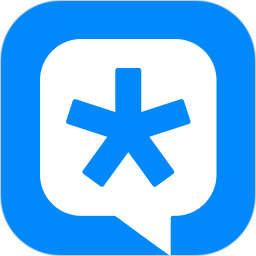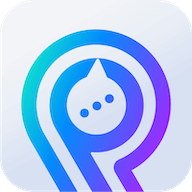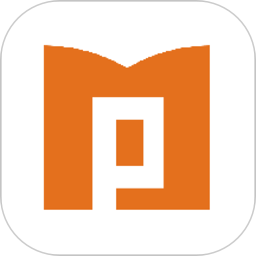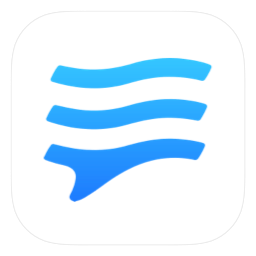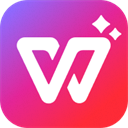
WPS Office精简版
应用类别:办公学习更新时间:2025-08-25 08:53
版本: v18.10.2 大小:187.76M
WPS Office精简版(WPS Office Lite)这是专门为办公打造的应用软件,拥有全方位的办公功能,不论是表格,文档,PDF都能自由的进行阅读编辑,还能进行云端共享协同操作,支持在线进行文件共享,大大的提升了办公效率,快来下载体验吧!
WPS Office精简版app简介
WPS Office精简版app是WPS推出的一款简化版软件。在保留WPS核心功能的同时,剔除了冗余的功能,提供一个简洁的WPS应用客户端,让您更便捷地在手机上处理和查看文档。其丰富的功能能够满足您的多样化需求,快来下载体验吧!手机使用体验流畅,免费版的广告较国内版更少,为了提供更优质的产品和服务。
WPS Office精简版app特色
1. 免费的PDF查看器,可在任何地点和任何装置上开启、浏览、分享和批注PDF。
2. 零成本的PDF阅览工具,实现跨地域和跨平台的PDF开启、浏览、共享及评论功能。
3. 无须付费的PDF阅读软件,方便用户随时随地在不同设备上打开、查看、共享并注解PDF文件。
WPS Office精简版app亮点
1. 简易创建和编辑文档,便捷地与家人、同事和朋友分享,同时支持PDF注解功能。
2. 用户可轻松创建和编辑文档,并方便地将其与家人、同事和朋友共享,同时支持对PDF文档添加注释。
3. 轻松实现文档的创建与编辑,并与亲朋好友及同事便捷共享,同时提供PDF注释功能以增强文档互动性。
WPS Office Lite与WPS Office正式版之间的区别
WPS Office Lite是WPS Office的轻量级版本,与正式版相比,它更加轻量级,占用更少的存储空间和系统资源,适合于配置较低的手机使用。虽然它提供的功能相对较少,但仍然可以满足用户日常的文档编辑、表格创建和演示文稿制作需求。同时,WPS Office Lite移动版也具有兼容性强、模板丰富和云服务支持等亮点,让用户在不同设备之间轻松同步和共享文档。
WPS Office Lite支持编辑的格式
WPS Office上支持51种语言和所有Office文件格式: doc, docx, wpt, dotm, docm, dot, dotx/xls, xlsx, xlt, xltx, csv, xml , et, ett/PDF/ppt, pot, dps, dpt, pptx, potx, ppsx/txt/log, lrc, c, cpp, h, asm, s, java, asp, bat, bas, prg, cmd, Zip
兼容MS Office 365(Word,PowerPoint,Excel),Google文档,Google表格,Google幻灯片,Adobe PDF, PDF Reader, Xodo PDF, Foxit PDF, Smallpdf, OfficeSuite, Polaris Office, OpenOffice, LibreOffice and FreeOffice
wps office lite手机版怎么做表格
1. 打开WPS Office Lite手机版应用程序,进入文件板块。点击“XLS”选项,查看手机中已存在的所有表格文件。
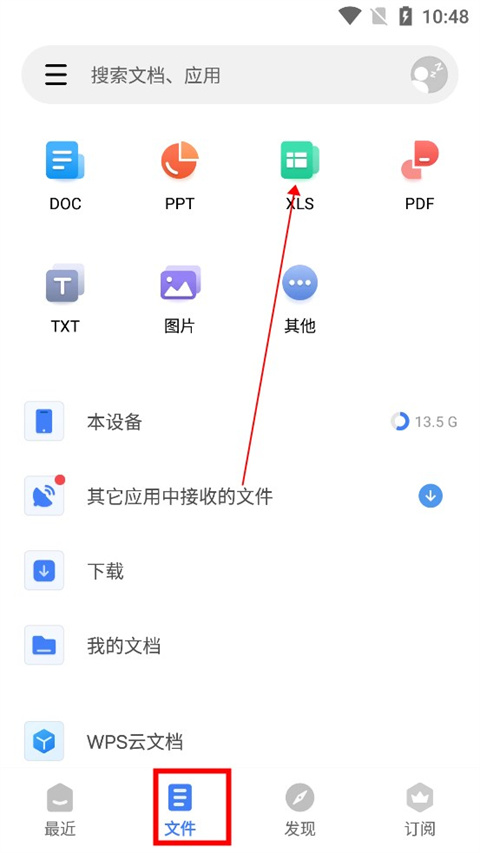
2. 进入“最近”板块,找到并点击界面下方的“+”按钮,开始新建一个空白表格。
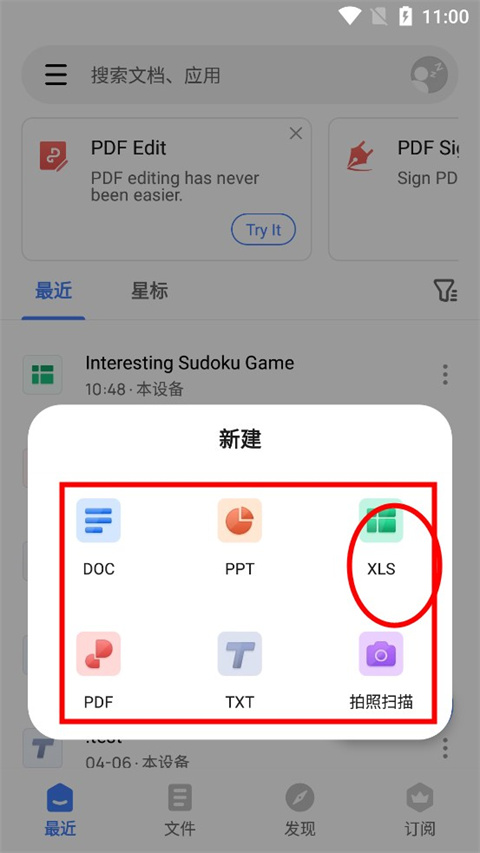
3. 在创建表格之前,先调整表格的显示设置。点击“适应手机”选项,以便于更方便地查看和编辑表格。您还可以根据需要调整页码,选择“easy”、“medium”或“hard”模式。
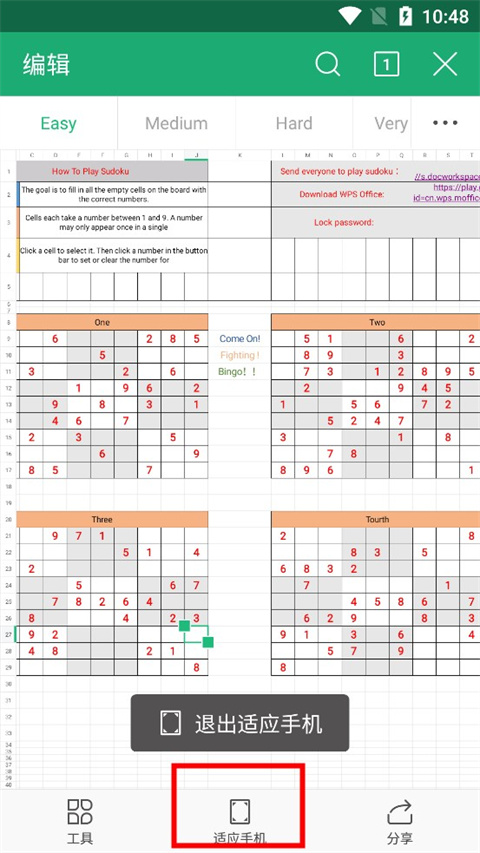
4. 开始制作表格,在空白单元格中输入所需的内容。使用界面下方的简单工具进行格式调整,如加粗、更改字体颜色、填充单元格等。您还可以合并单元格以满足特定布局需求。
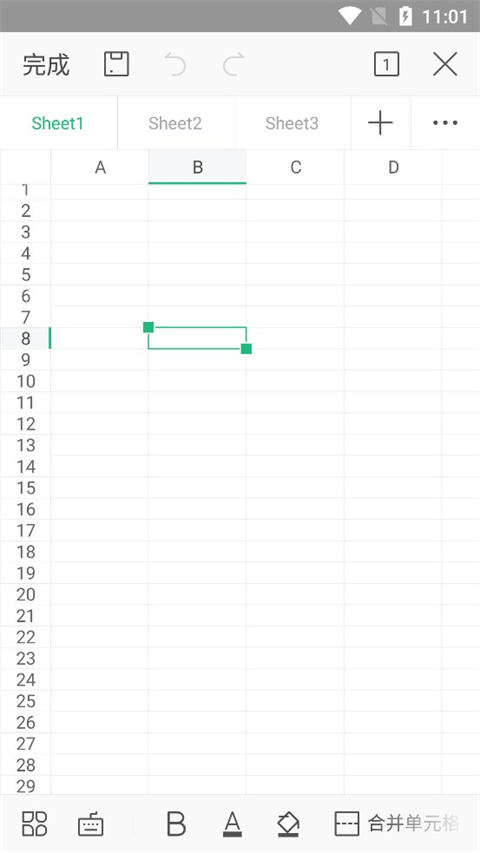
5. 接下来,介绍数据工具的使用方法。选中需要筛选的单元格数据,选择升序或降序排列。这些操作有助于整理和展示表格中的数据。
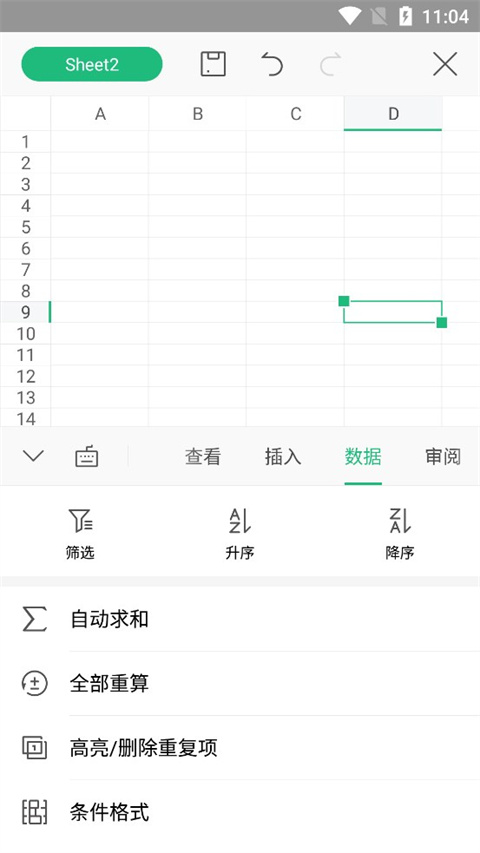
6. 查找和替换功能在WPS Office Lite中也非常实用。输入需要查找的文字或数字,然后在界面下方输入相应的替换内容,即可完成查找和替换操作。
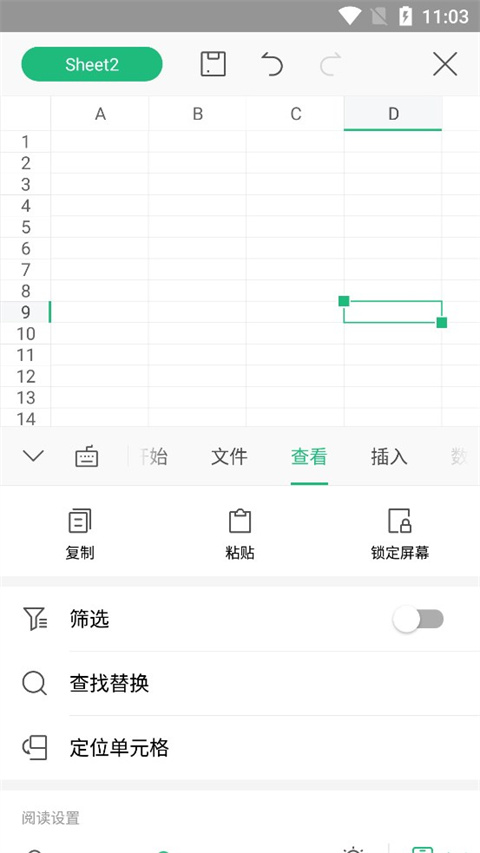
7. 在插入功能中,您可以选择插入图片。单元格图片和浮动图片有所不同:单元格图片是JPG格式,而浮动图片则是GIF格式。根据您的需求选择合适的图片类型进行插入。
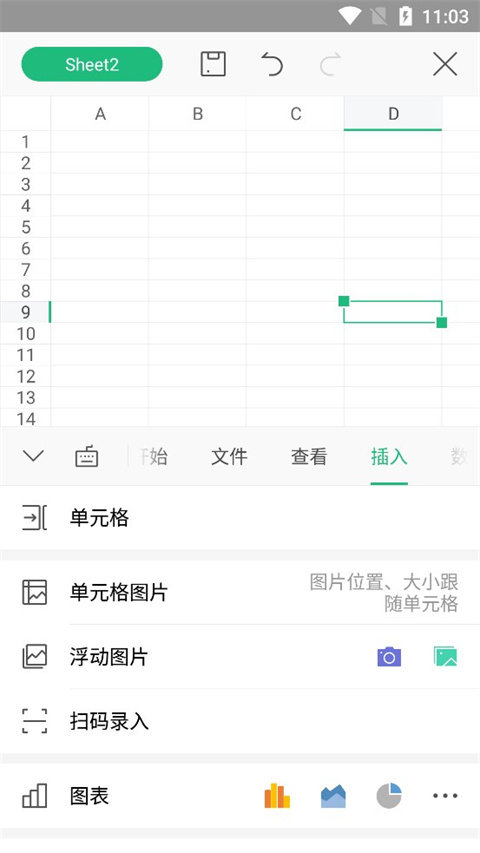
8. 最后,当您完成表格编辑后,可以对单元格进行复制、剪切等操作,并使用求和功能对数据进行汇总计算。

wps office lite如何创建空白文档
1.来到下方主界面,点击右下角的“+”号。
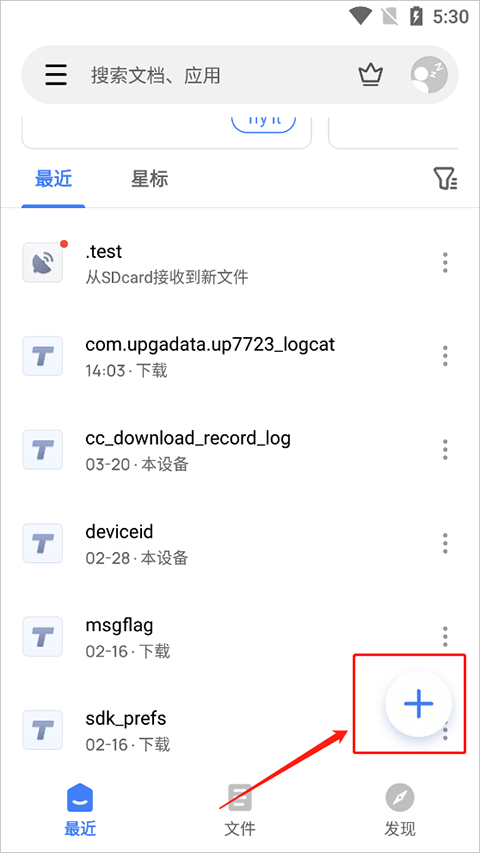
2.接着在弹出的窗口中选择文档格式(这里以word也就是doc为例)。
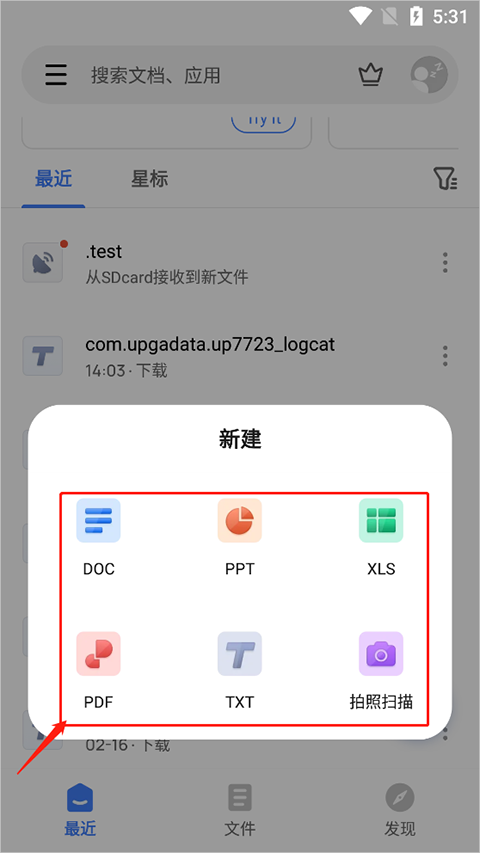
3.来到新建文档界面后,点击常用下方的空白文档即可创建一个空白文档,如果想要使用wps office预设样式,那么下滑找到并点击自己心仪的样式即可。
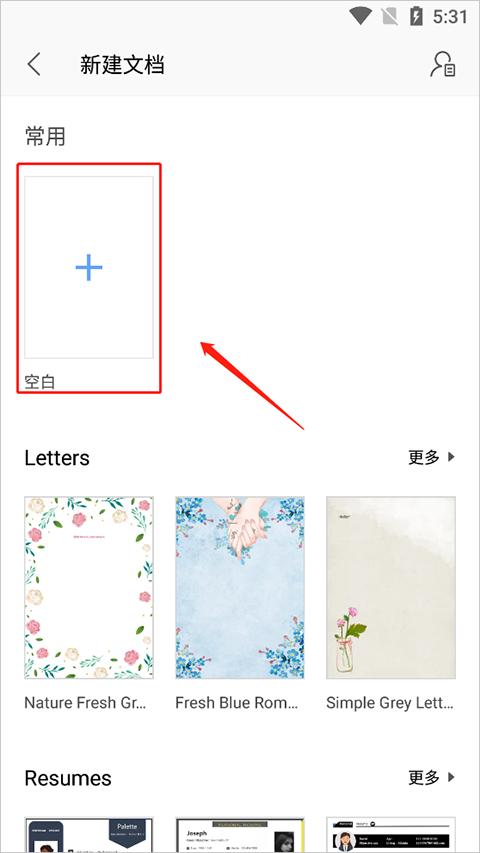
4.这样就可以创建成功了。
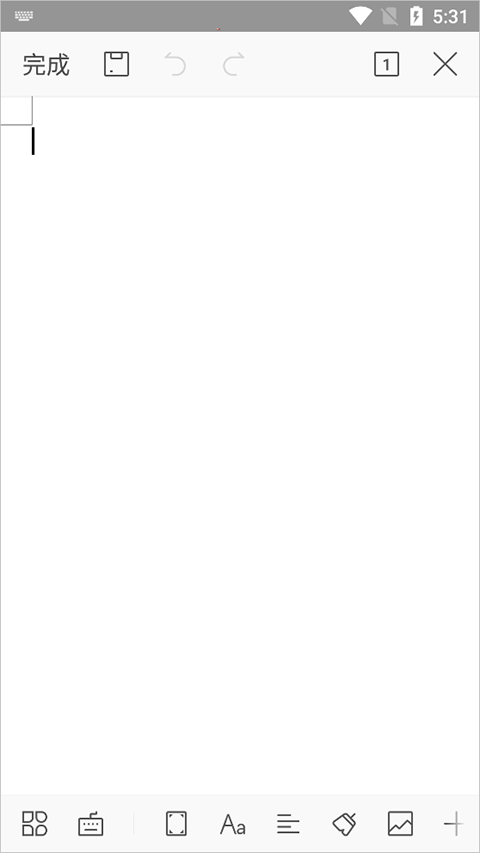
wps office lite怎么进行文档转换
1.在软件中选择“发现”。

2.在“发现”中选择“文档转换”。
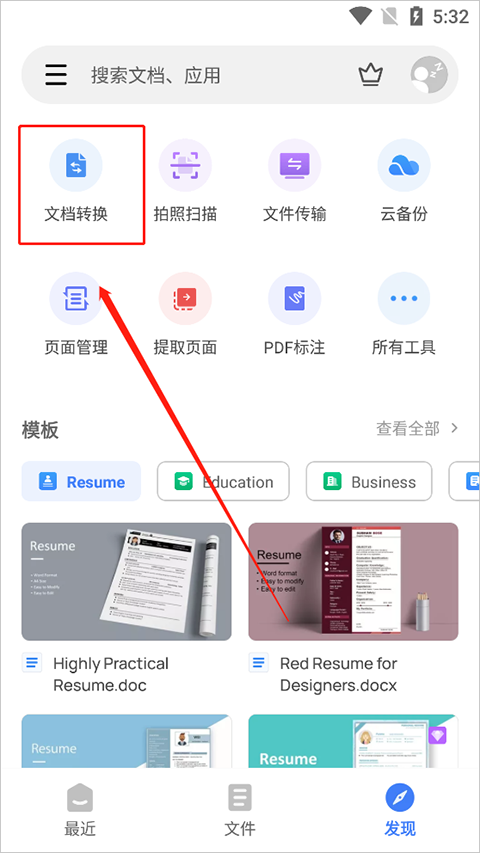
3.在“文档转换”页面可以选择自己需要转换的格式。
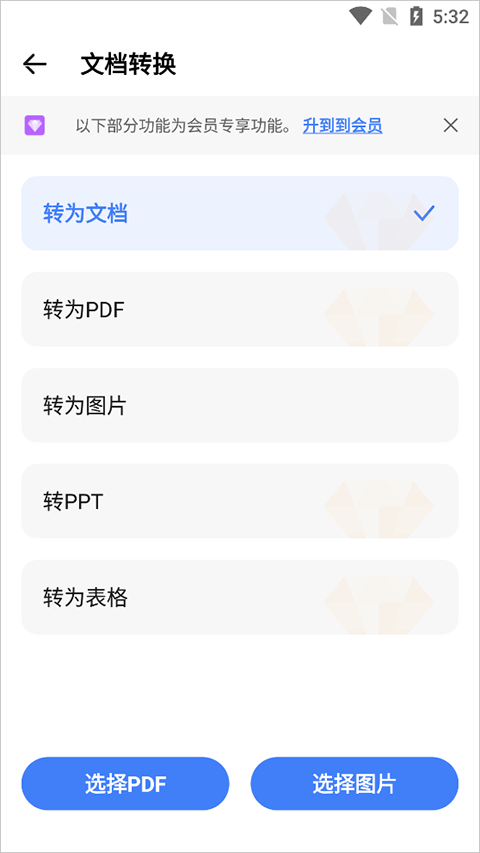
4.然后选择图片。
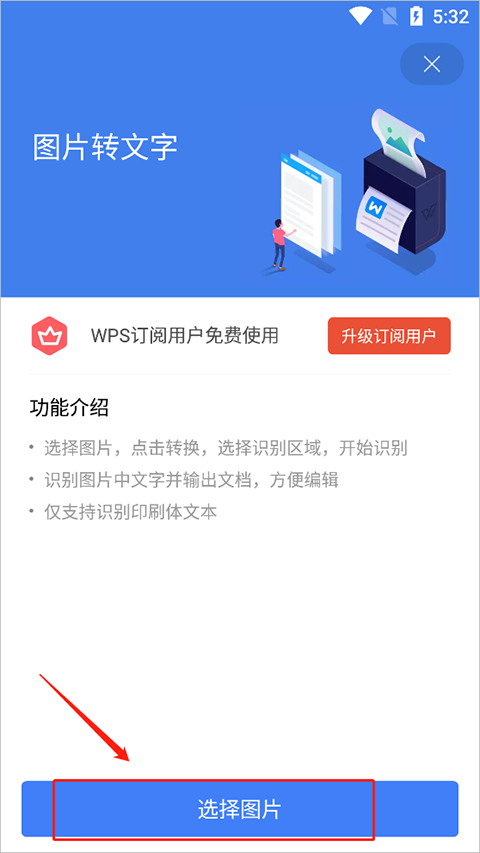
5.选择图片有两种方式哦,可以拍摄或者是从相册中选择。
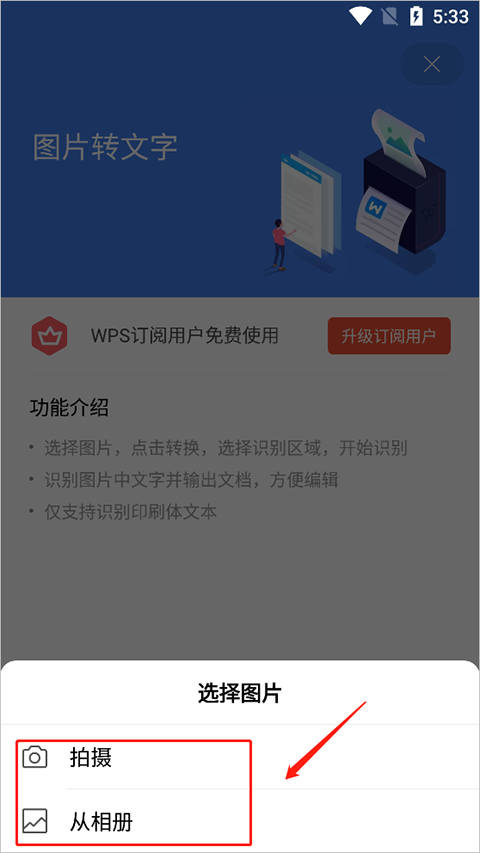
6.选好之后,点击确定。

7.点击转换,选择识别区域,开始识别即可。
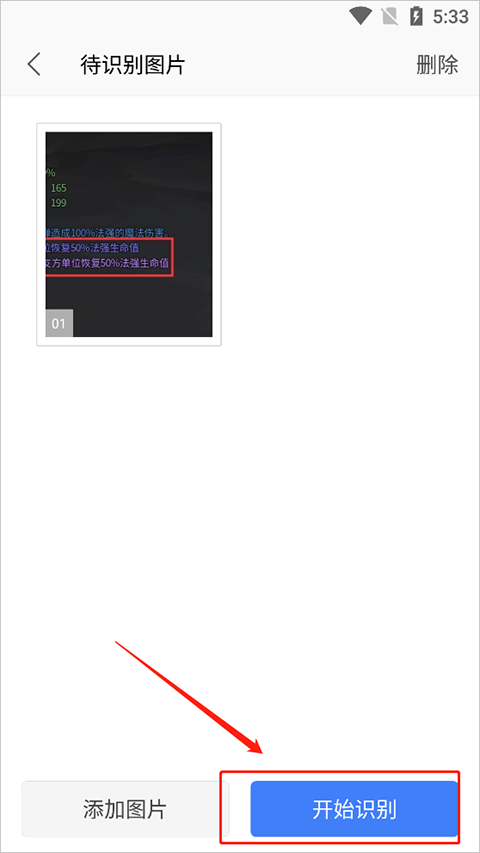
WPS Office Lite文档编辑功能介绍
1、首先点击左下角按钮打开功能菜单。
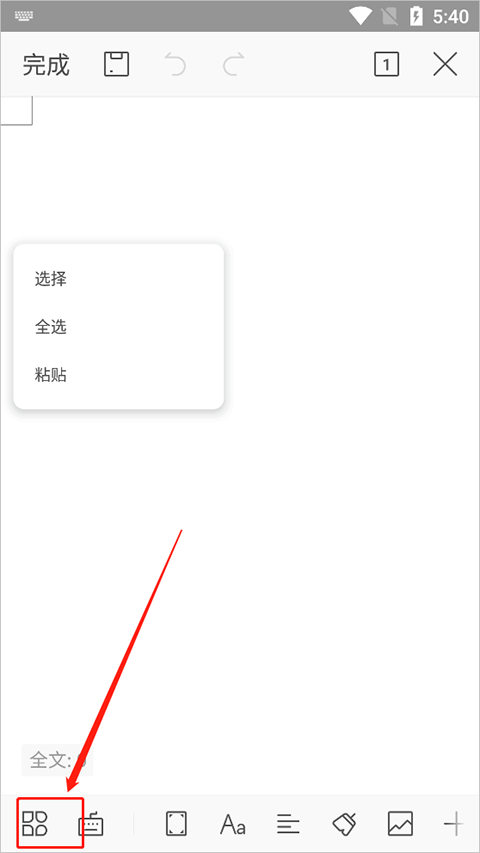
2、在打开的菜单界面中,开始选项卡中可自由更改文字大小、字体样式、字体颜色、高亮背景、以及对齐方式和行距等等。
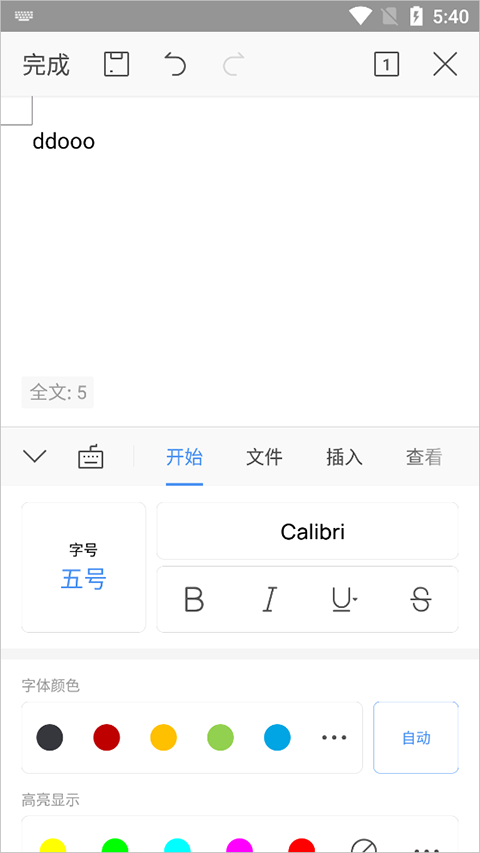
3、而切换到文件选项卡可保存分享文档文件。

4、而在插入选项卡中,支持用户插入各种组件,例如:图片、文本框、形状、表格、空白页以及各种附件等等。

更新日志
v18.10.2版本
1.增强的PDF签名:添加了符合开放字体许可证(OFL)的新谷歌字体。详细信息请访问:https://scripts.sil.org/OFL.
2.改进了签名和表单填写:多样化的日期格式,易于修改的签名样式,以及可移动使用的智能表单调整。
3.高级OCR功能:PDF组件现在包括文本和图像提取,可通过所有选项卡中的OCR部分或长按PDF中的内容进行访问。
- 开发者:珠海金山办公软件有限公司
- 资费说明:应用内购买
- 系统要求: 安卓系统5.2以上
- 当前版本: v18.10.2
- 包名:cn.wps.moffice_i18n
- MD5:7AA0667DADCBD7D0E04A1FE8EE251CE8
- 应用权限:查看详情
- 隐私政策:点击查看